win10預設共享怎麼關閉? win10關閉預設共享功能設定方法
- WBOYWBOYWBOYWBOYWBOYWBOYWBOYWBOYWBOYWBOYWBOYWBOYWB轉載
- 2024-03-16 14:19:02788瀏覽
我們有些小夥伴的win10電腦中,是預設開啟功能功能的,那麼其他的使用者就可以透過區域網路來取得你裝置里共享出來的內容,因此有不少的小夥伴想要關閉預設共享功能,那麼我們應該如何設定才能夠實現,本期的win10教程就來為廣大用戶們進行解答,接下來讓我們一起來看看詳細的操作步驟吧。
win10關閉預設共享功能設定方法
1、先右鍵“此電腦”,選擇“管理”。
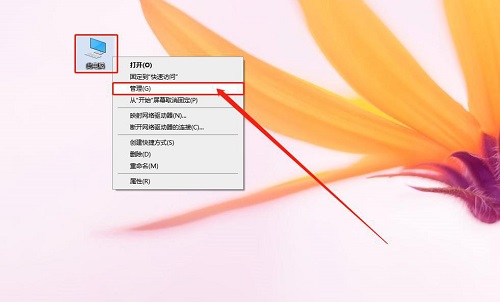
2、在電腦管理中,點擊“電腦管理(本機)”並開啟“系統工具”,隨後繼續開啟“共用資料夾”,然後繼續開啟並找到“共享”資料夾。
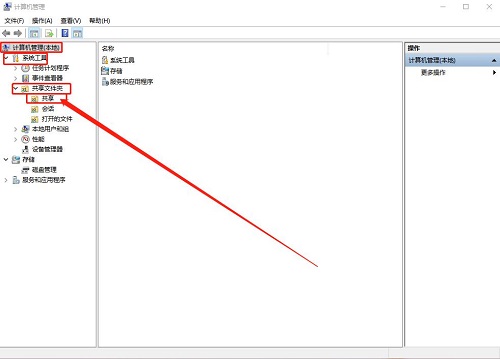
3、點擊“共享”,右側頁面會有共享的內容,選中需要停止的共享,右鍵並選擇“停止共享”即可。
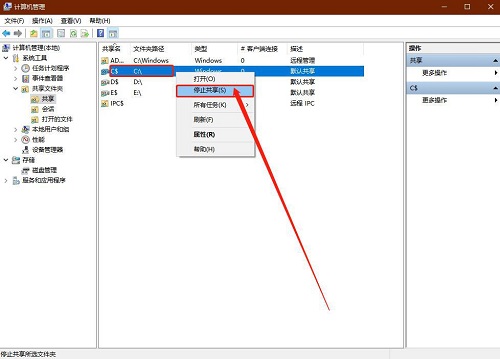
以上是win10預設共享怎麼關閉? win10關閉預設共享功能設定方法的詳細內容。更多資訊請關注PHP中文網其他相關文章!
陳述:
本文轉載於:xpwin7.com。如有侵權,請聯絡admin@php.cn刪除

